Créer, restaurer des Images de partitions par Géo Trouveliens
Qu'est ce qu'une image ? A quoi cela peut servir ?
Une image peut être définie comme une "copie" intégrale d'une partition en un seul fichier compressé ou non.
Pourquoi créer une image ?
- C'est un excellent moyen de sauvegarde d'un système
d'exploitation. en cas de "plantage" vous n'aurez plus
besoin de faire une
réinstallation complète de votre système, vous n'aurez qu'à restaurer l'image,
le tout en une
vingtaine de minutes !
- Mis à part que c'est un excellent moyen de
sauvegardes d'un système d'exploitation, cela permet également de
pouvoir
déplacer votre OS d'une partition à une autre sans avoir à le
réinstaller..
Attention : Notez que pour créer une image vous
devez disposez d'au moins deux partition ou vous pouvez
passer directement par
le graveur de Cd.
Lorsque vous restaurez une image, celle ci écrase totalement ce
qu'il y avait avant ! pensez alors à sauvegarder vos
fichiers plus
récents...
Dans ce cas nous prendrons l'exemple de Drive image 5.0 et Drive image XP (ou 2002 dernière version).
La version XP ( ou 2002 ) permet de travailler sous Windows.
Drive Image 5.0
Comment créer une image ?
Drive Image 5.0 s'utilise sous DOS.
Une fois lancé cet écran apparaîtra :
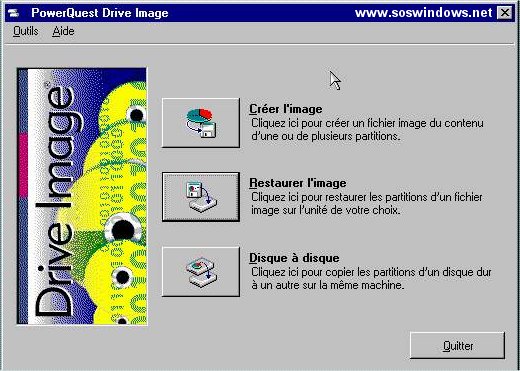
Choisissez "Créer l'image"
Choisissez la partition que vous désirez sauvegarder.
Indiquez ensuite le chemin d'accès au répertoire dans
lequel vous désirez sauvegarder l'image. Attention, la sauvegarde doit
être
faite sur une partition autre que celle que vous désirez sauvegarder.
Nommez votre sauvegarde; l'extension du fichier sera *.pqi
Différentes options vous sont ensuite proposées : le
taux de compression et la taille de découpe du fichier dans le cas où vous
voudrez graver votre image.


Comment restaurer une Image ?
La restauration de l'image est simple, lancer Drive image et à la première fenêtre choisissez "restaurer l'image".
Sélectionner le fichier source et précisez la partition sur laquelle vous désirez restaurer l'image.
Drive image XP
(* les copies d'écran sont prises de drive image en version anglaise, la version française est exactement identique)
Sélectionnez "Créer une image" (create image)

Choisissez la partition que vous voulez sauvegarder.

Spécifiez la destination. Attention la destination ne peut être la partition que vous sauvegardez.
Note pour les réseaux :
Vous pouvez sauvegarder en réseau pour les partitions non systèmes.
En effet, pour les partitions non systèmes, l'image est créée sous Windows, ce qui permet un accès au réseau.
Pour la partition système, ceci n'est pas possible car l'image est créée au redémarrage de Windows sous DOS ce qui ne permet pas l'accès au réseau.

Choisissez vos options :
- La compression (aucune, basse ou forte)
- La découpe de l'image qui permet de la graver sur CD ou mettre sur lecteur Zip.

Lancez l'opération.
La restauration de l'image :
Choisissez "Restaurer l'image"
Aller chercher l'image dans le dossier dans lequel vous l'avez enregistré.

Spécifiez la partition sur laquelle elle doit être restaurée.

Lancez l'opération.
Drive Image File Editor (5.0) / Image explorer ( XP )
Ce logiciel est compris dans le Cd d'installation de Drive Image.
Il vous permet de restaurer un fichier ou dossier précis.

Avec Norton Ghost.
La procédure à suivre est identique à celle de Drive Image.
Créer une Image
Choisir Local - Partition - Vers Image pour créer une image.
Choisissez la partition que vous désirez sauvegarder.
Indiquez ensuite le chemin d'accès au répertoire dans lequel vous désirez sauvegarder l'image
L'extension du fichier sera *.Gho
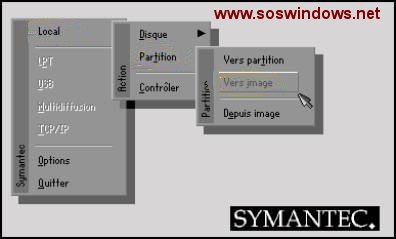

Vous pouvez compresser le fichier image si vous le souhaitez.
Comment restaurer une Image ?
La procédure est identique à celle de Drive Image :
Choisir Local - Partition - Depuis Image pour créer une image.
Sélectionner le fichier source et précisez la partition sur laquelle vous désirez restaurer l'image.
Sélectionnez le disque dur sur lequel vous souhaitez régénérer la partition et cliquez sur OK.
Sélectionnez la partition sur le disque dur que vous souhaitez régénérer et cliquez sur OK.
Si vous souhaitez découvrire le nouveau
Windows du nom de longhorn cliquez sur l'image.